文章詳情頁
win11更改儲存位置教程
瀏覽:3日期:2022-12-31 16:50:44
win11默認存儲位置一般會放在系統盤c盤里,這就會導致存儲內容過多會遇到系統盤儲量不足的問題,因此我們需要知道win11怎么更改儲存位置,就能解決了。
win11更改儲存位置教程:1、首先我們點擊底部Windows徽標打開“開始菜單”
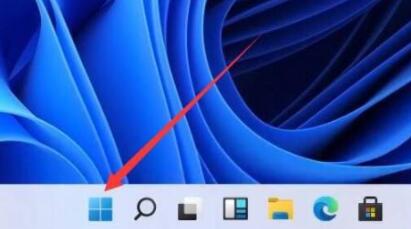
2、接著打開開始菜單里的“設置”
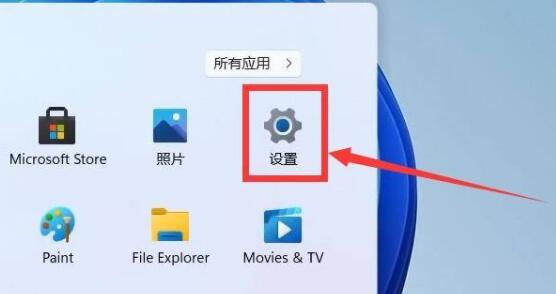
3、然后在系統設置里找到并打開“存儲”設置。
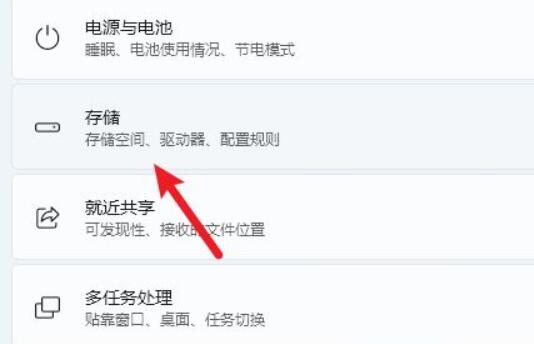
4、隨后展開高級存儲設置,點擊“保存新內容的地方”
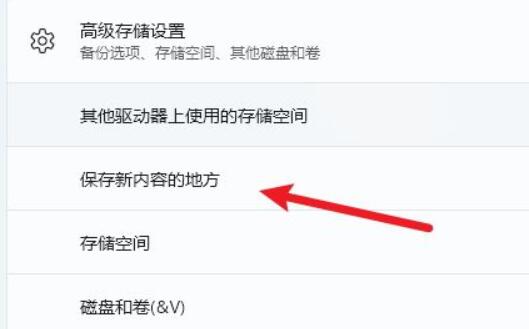
5、進入后,我們就可以更高軟件、文檔、圖片等內容的保存位置了。
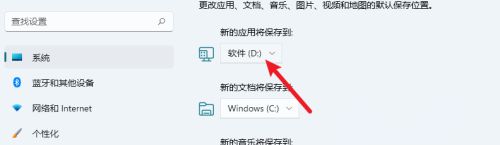
相關文章:截屏的圖片保存在哪里
建議大家即使沒有遇到c盤不足,也修改一下默認保存位置。
以上就是win11更改儲存位置教程的全部內容,望能這篇win11更改儲存位置教程可以幫助您解決問題,能夠解決大家的實際問題是好吧啦網一直努力的方向和目標。
相關文章:
排行榜

 網公網安備
網公網安備